 |
|
|
下载 |
安装教程
1. 双击下载好的BarTender 程序安装包,小编以64位的为例;安装包打开后,选择安装语言,等待程序提取文件;
已经更新BarTender2016 R8 11.0.8.3153
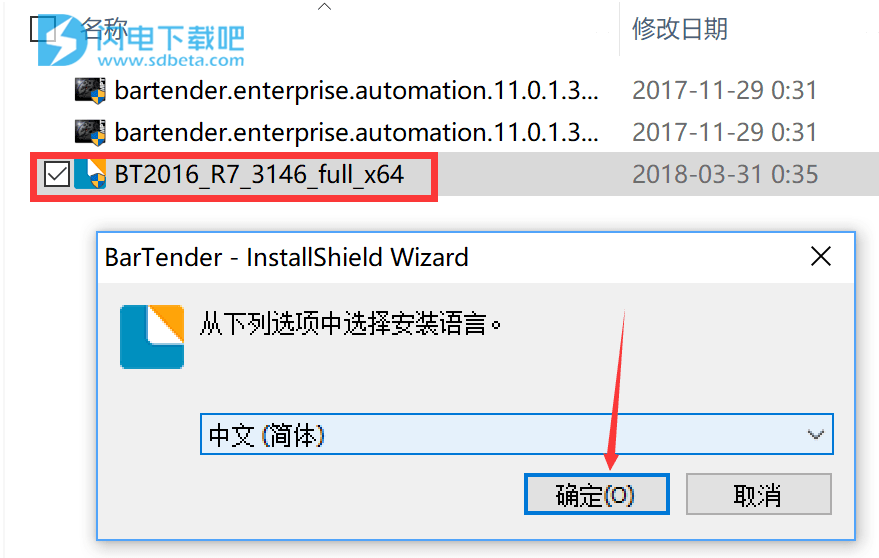
2.安装配置环境文件
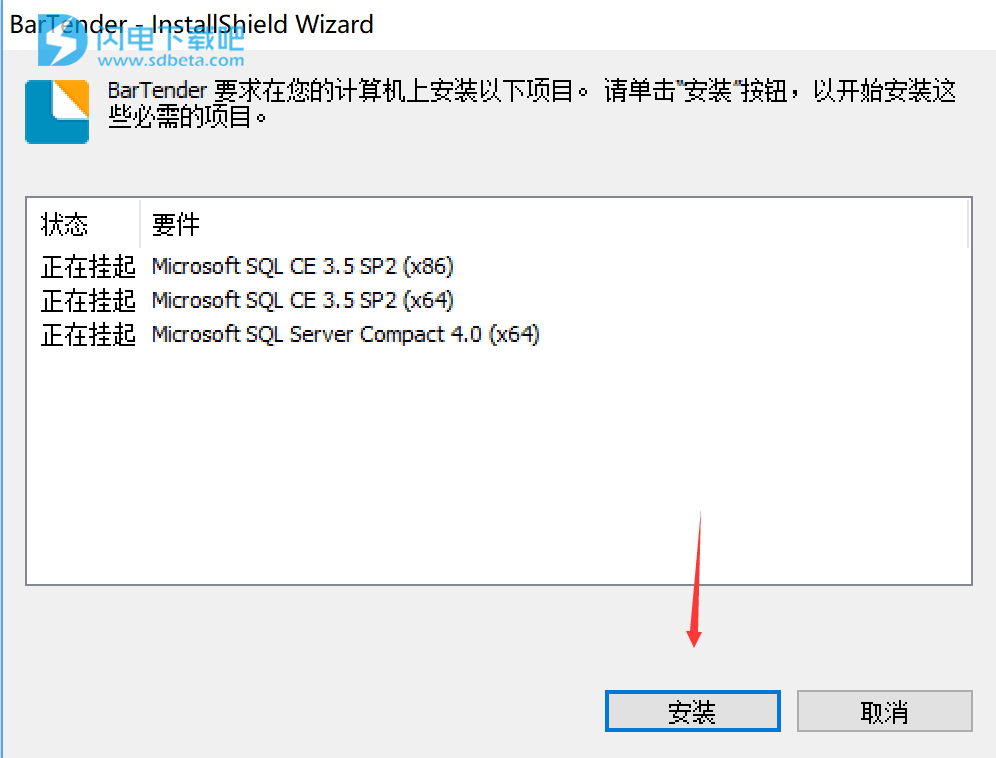
3. 文件提取成功后,进入BarTender 2016 R7安装向导,单击下一步;

4. 勾选“我接受许可协议中的条款”,单击下一步;
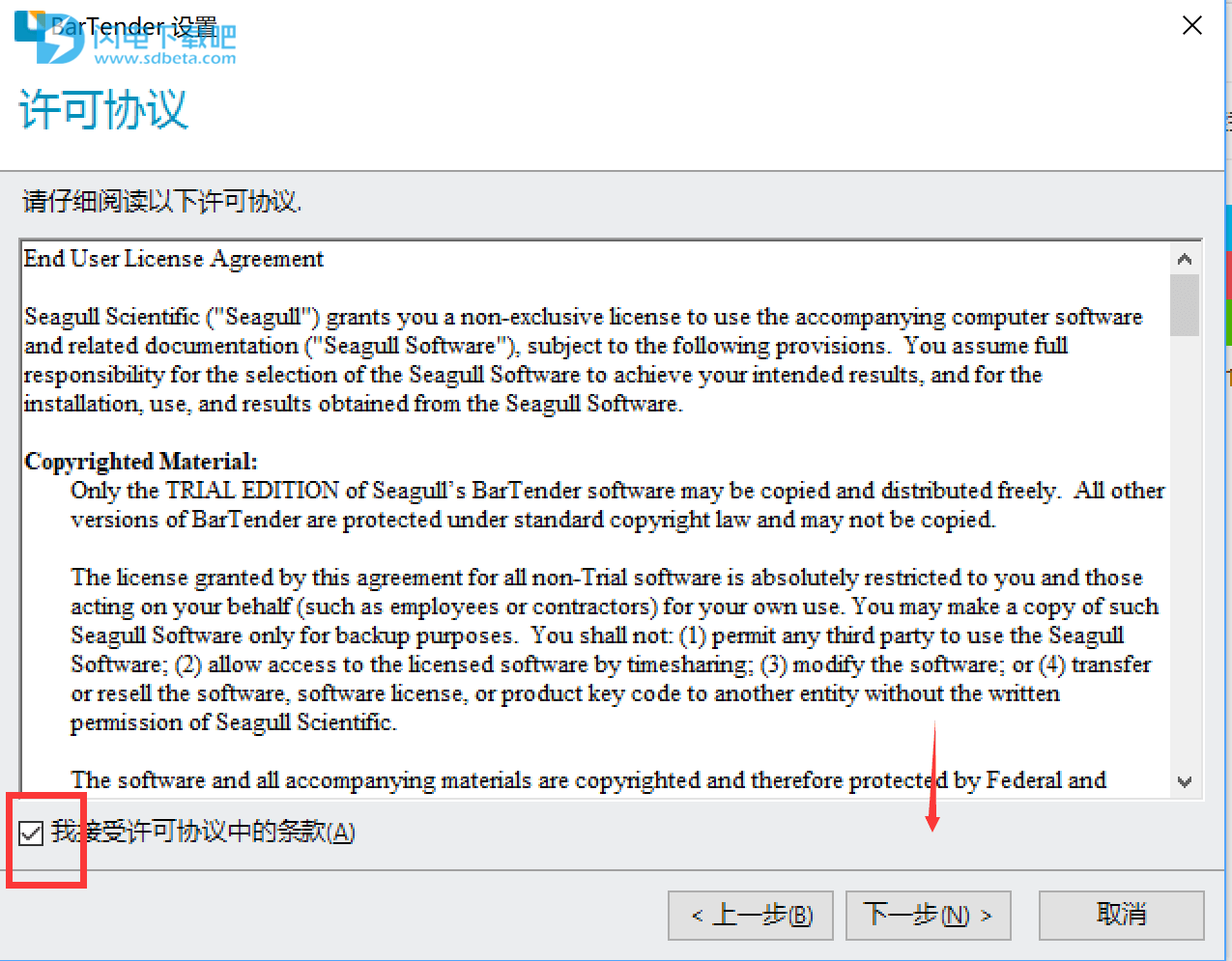
5. 选择要安装的版本,单击下一步;我们选择Enterprise Automation企业旗舰版

6. 指定安装项目,通常情况下小编建议选择“完整安装”,包括BarTender和所有配套应用程序;当然,您也可以根据需求,选择只安装BarTender的“最小安装”;或者逐个选择需要安装的应用程序和模块的“自定义安装”,然后单击下一步;
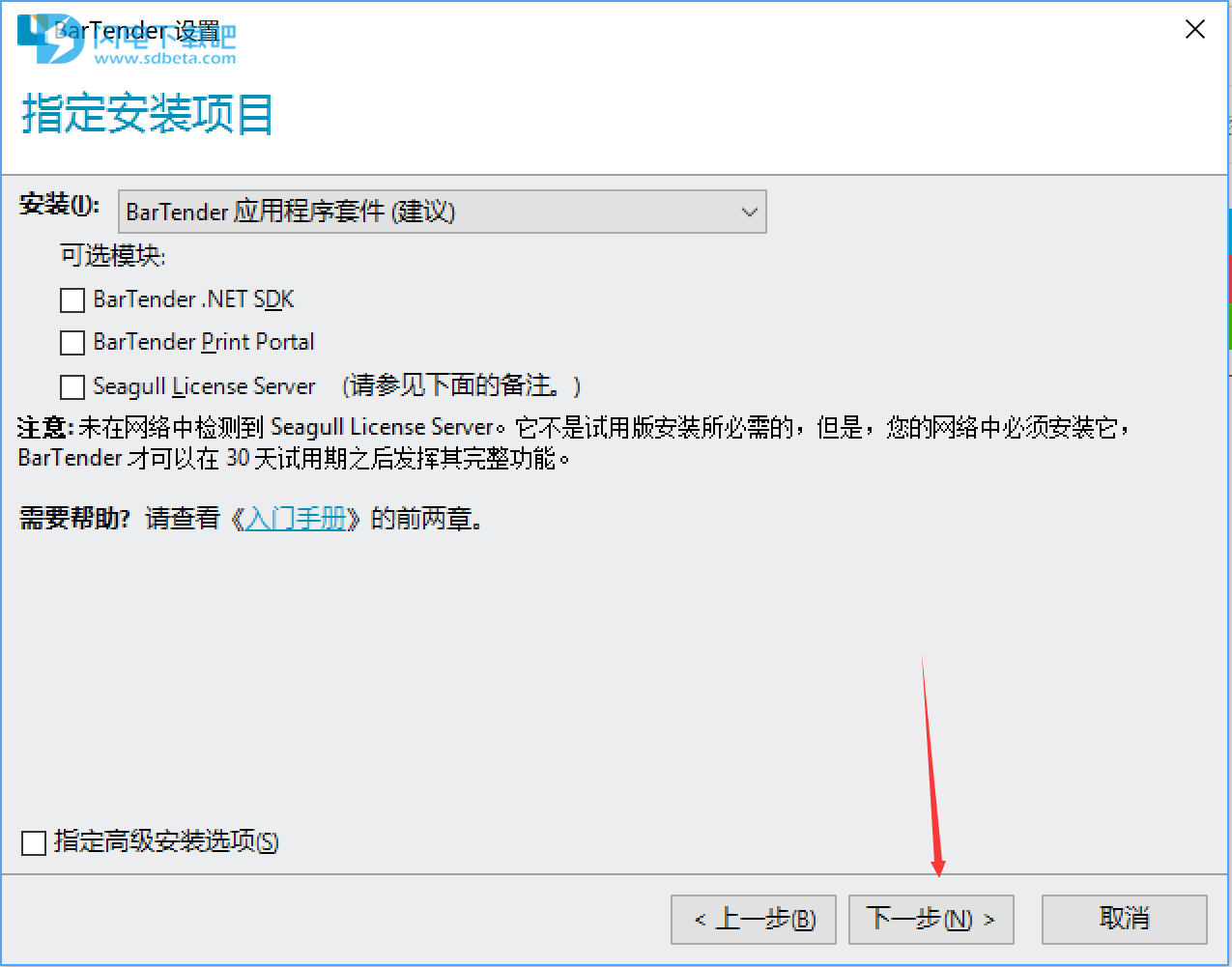
7. 这一步是BarTender 10.1所没有的,可供用户创建/选择账户;若要默认使用本地系统账户,则按下一步;小编这里默认,点下一步

8. 进入安装已就绪页面,点击“安装”;根据您计算机网络连接速度,安装BarTender 2016的时间将有所不同,需要大家耐心等待;

9.耐心等待
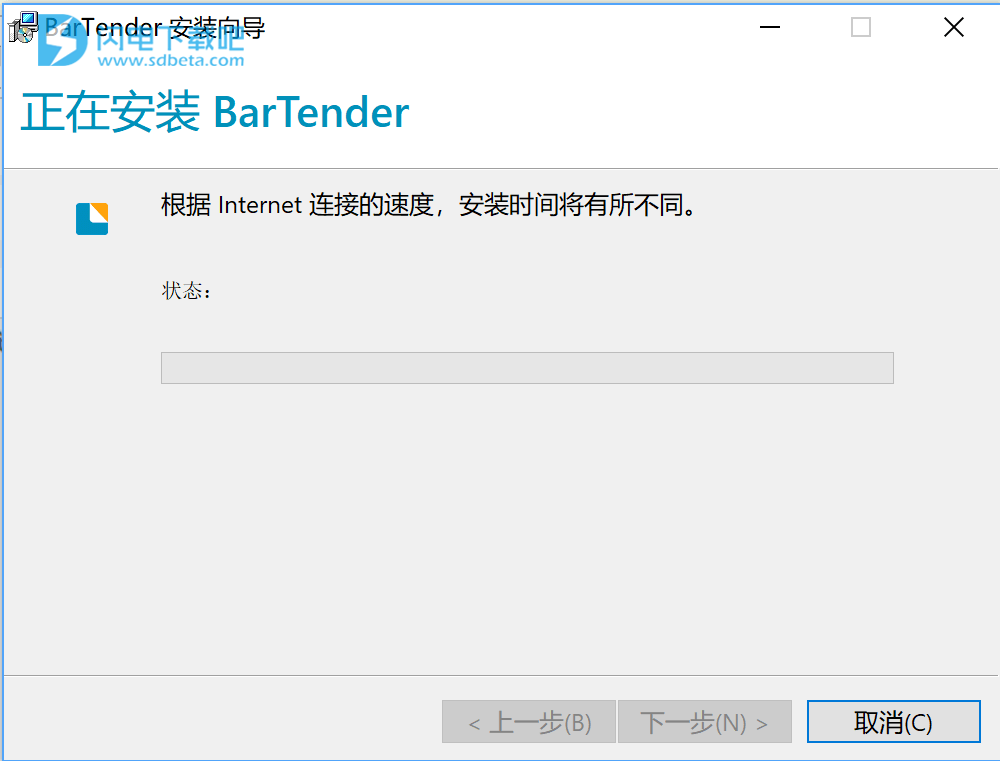
10. 安装顺利完成,其中建议勾选的“运行系统数据库向导”可以帮助在后期使用BarTender数据库时解决许多问题,所以小编也是建议勾选的,小编这里就选择创建快捷方式
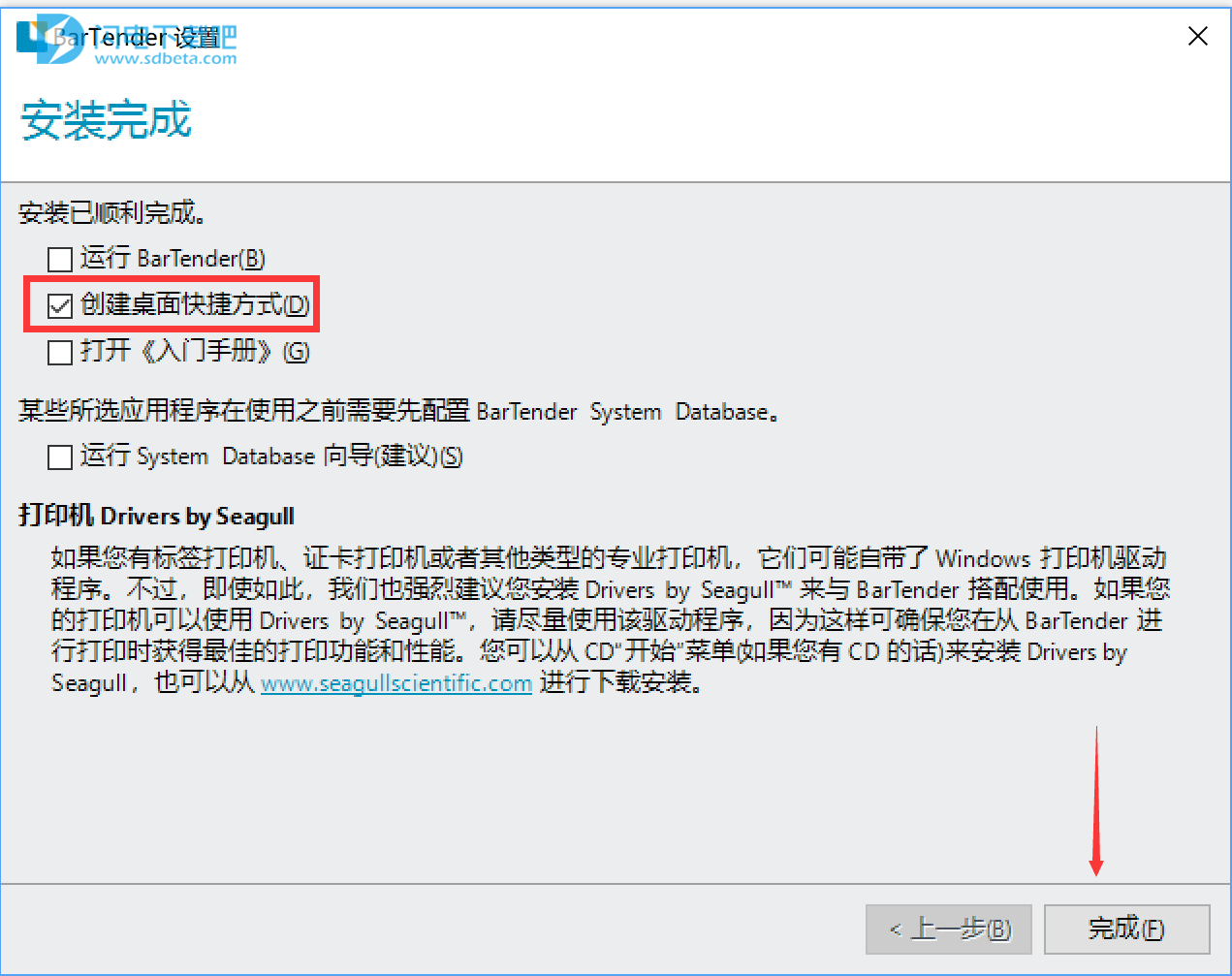
11.先不要运行软件,我们开始破解,将64位的破解补丁bartender.enterprise.automation.11.0.1.3045.[x64]-MPT复制到安装目录
默认安装目录C:\Program Files\Seagull\BarTender Suite ,然后以管理员身份运行补丁,我们将鼠标放到注册机的中间部分,会出现红色字体“GO TO.....”,我们直接点击一下就可以了
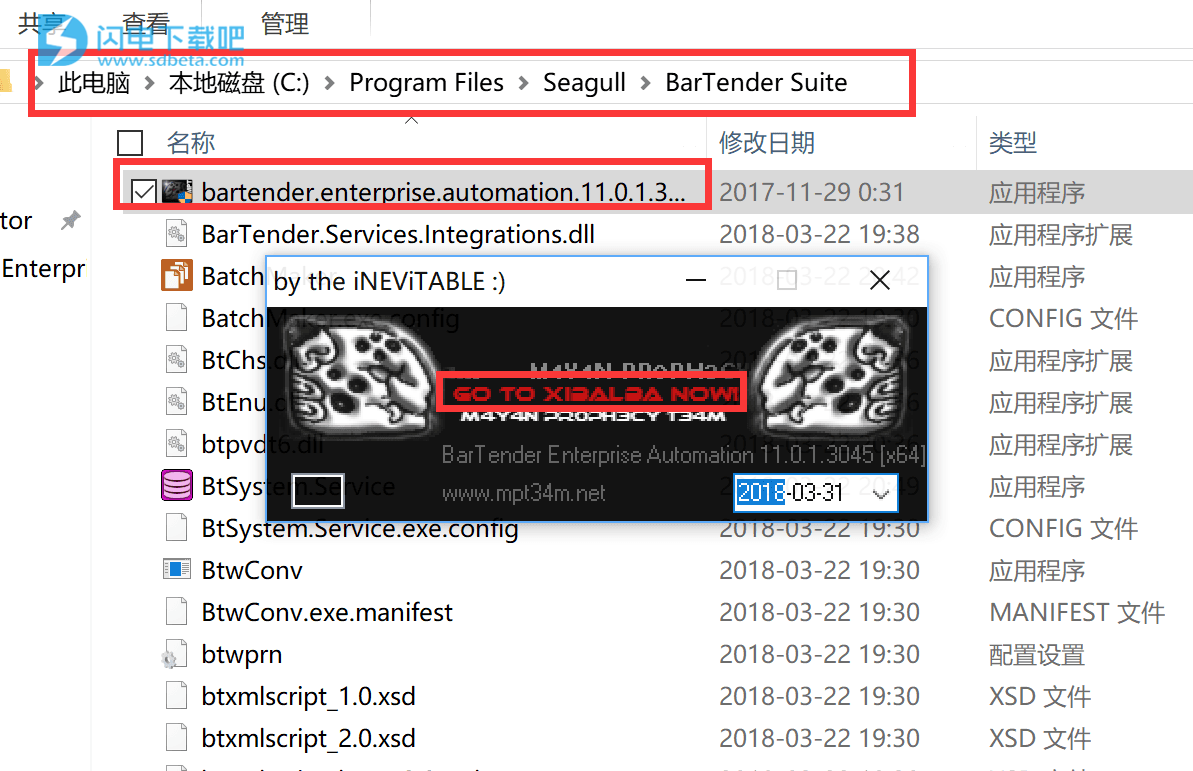
12.红色字体部分就变成了蓝色字体,这样就代表已经注册激活。
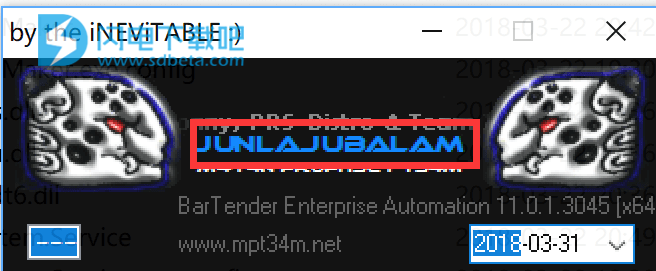
13.现在我们打开桌面上的快捷方式BarTender,进入欢迎介面
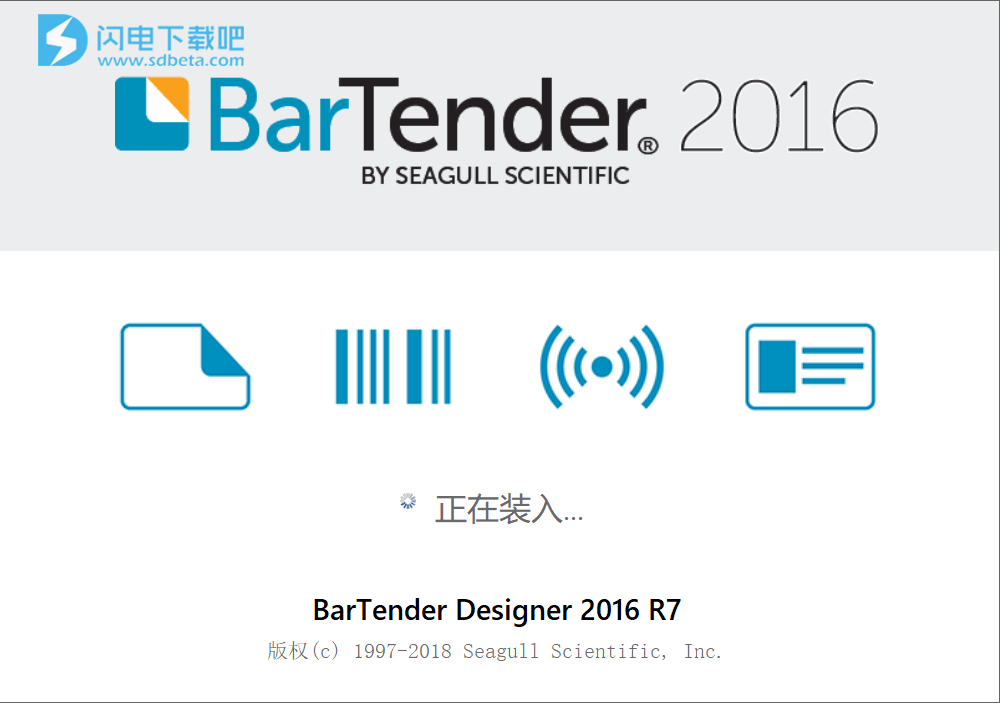
14.进入软件主介面,点击软件主界面菜单栏上的“帮助”-“关于”,提示注册成功
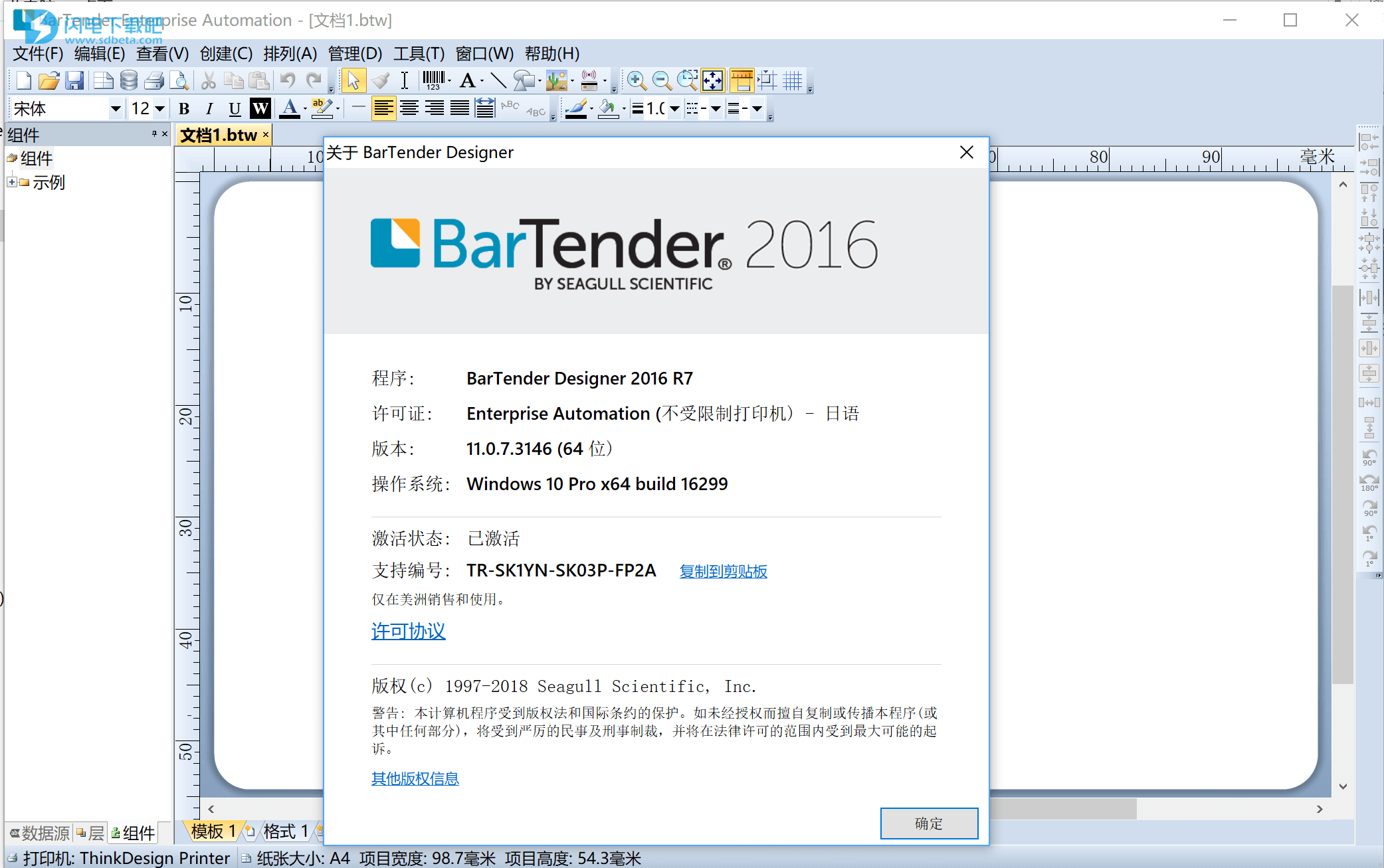
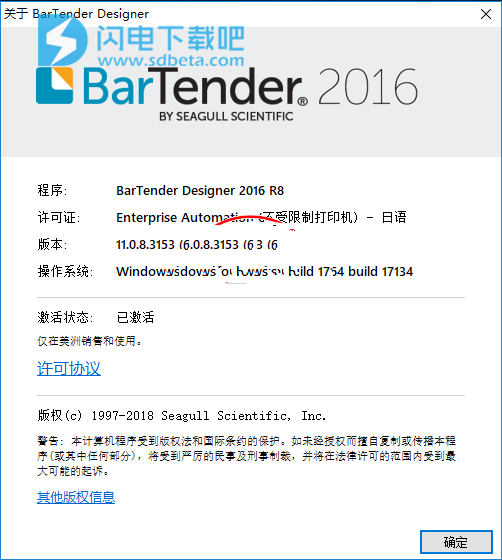
使用教程
打开新安装的BarTender 2016,在界面靠左下角,你会发现它与BarTender 10.1有一点不一样的地方,那就是多了“插入模板”和“插入表单”这两个新按钮。
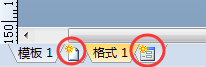
只要轻轻一点这两个按钮,你就可以在BarTender 2016上快速新建模板和表单了。
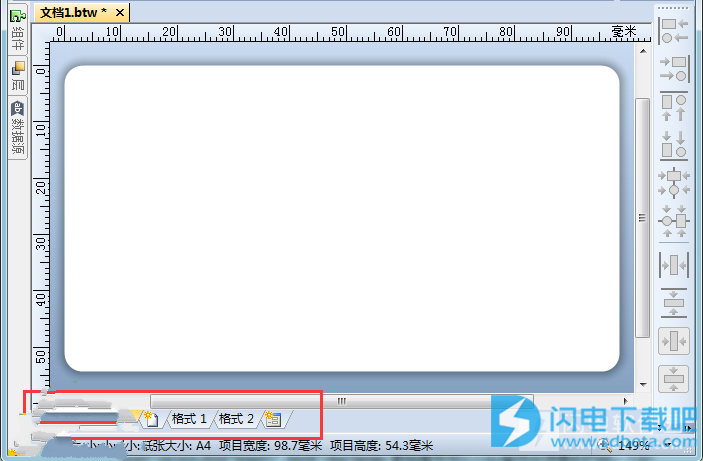
当然,在“模板1”上右击鼠标,也可以插入模板,只不过新建的模板是在原来模板的前面。
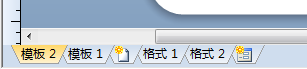
另外,若是想要做到标签双面设计打印,还是要打开页面设置对话框,将纸张属性页上的“分开设计项目模板的正面和背面”勾选上,点击确定,模板就都变成正背面啦!
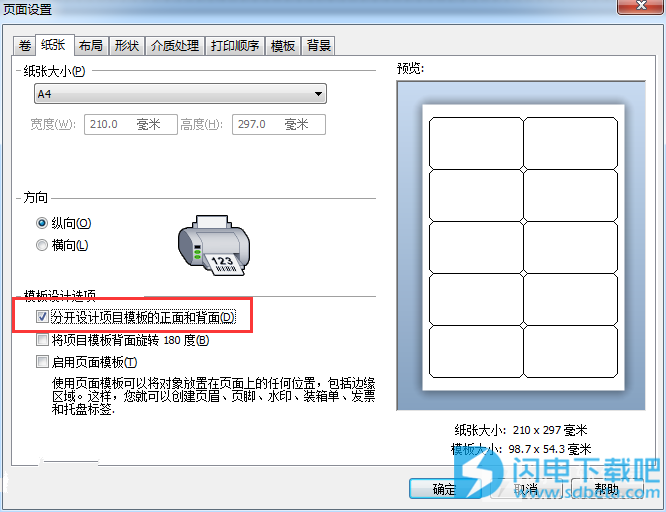

BarTender 2016 R8注册机:BarTender Enterprise Automationpjb.7z
本文地址:http://www.sd124.com/article/2017/1007/212793.html
《BarTender 2016 R8 安装学习激活教程 使用方法》由闪电下载吧整理并发布,欢迎转载!
